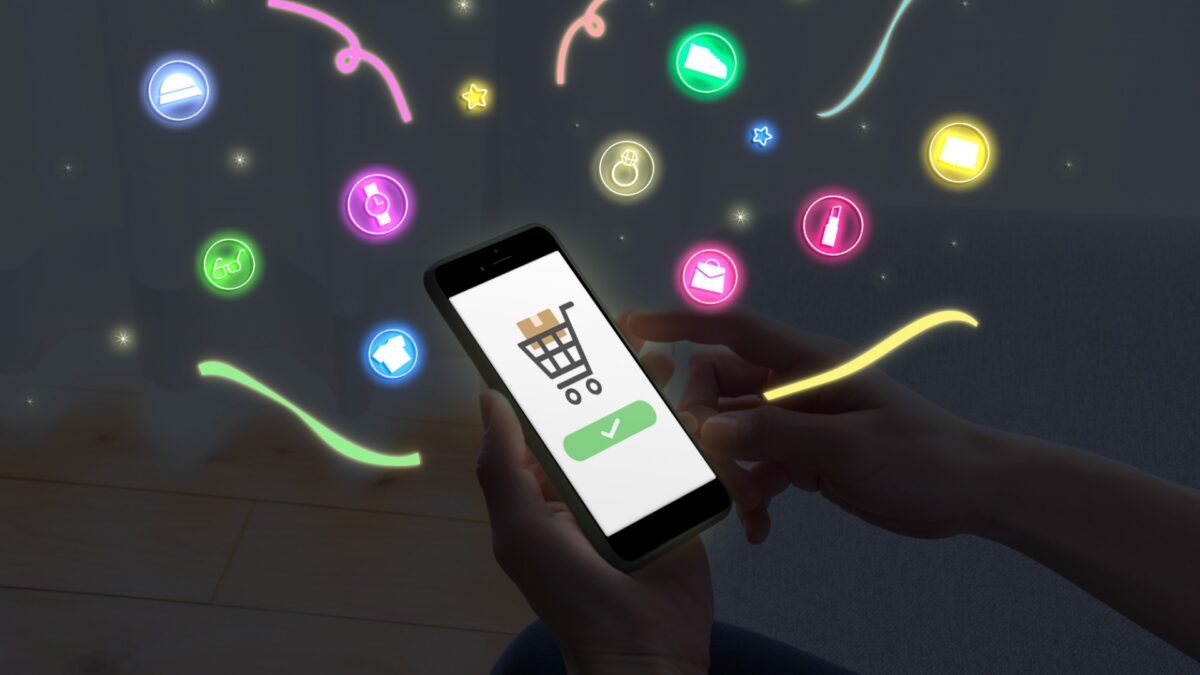AndroidのデフォルトWebブラウザはGoogle Chromeだが、必ずしも最適な選択肢とは限らない。
FirefoxやBraveなど、他にも優れたブラウザが多く存在する。
この記事では、Androidで簡単にデフォルトブラウザを変更する方法を解説する。
なぜChrome以外のブラウザを使うべきか?
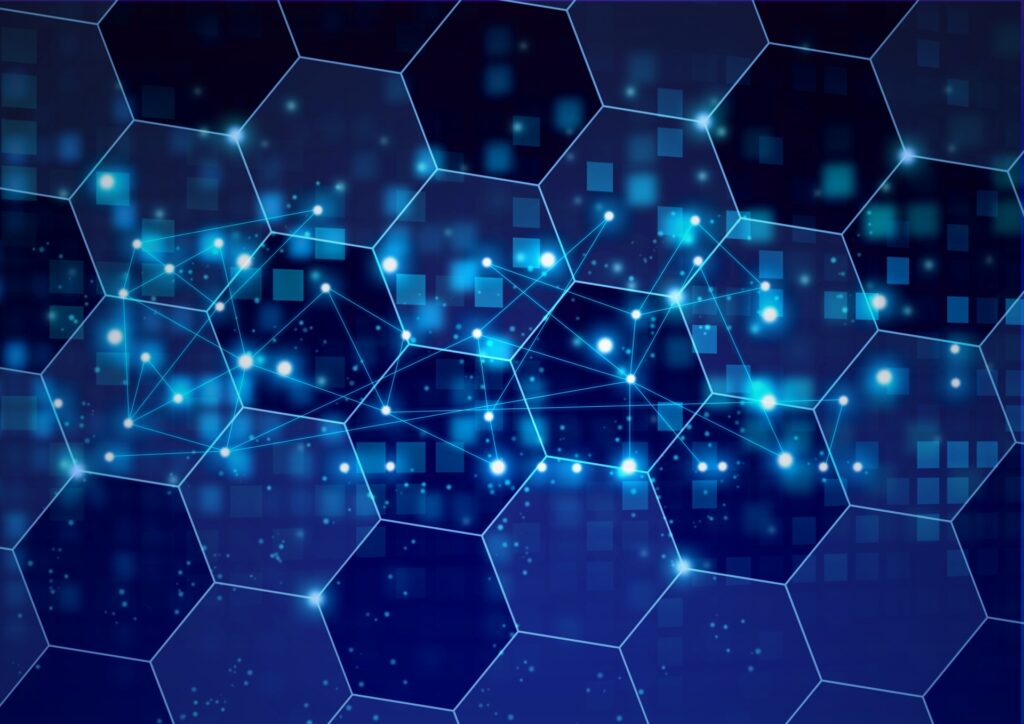
Androidデバイスのデフォルトブラウザとして多くの人がGoogle Chromeを使っている。しかし、Chromeには限界があるため、他のブラウザを検討する価値がある。たとえば、Firefoxは豊富な拡張機能とカスタマイズ性で優れている。一方、Braveは広告ブロッカーやトラッキング防止機能を標準で搭載しており、プライバシーを重視するユーザーには特におすすめだ。
ChromeはGoogleのサービスとの統合が強力だが、他のブラウザはそれぞれ独自の機能を持っているため、ユーザーのニーズに合ったブラウザを選ぶことができる。特に、プライバシー保護や速度、使いやすさを重視する場合には、Chrome以外の選択肢がより適していることが多い。
さらに、異なるブラウザを使うことで、ウェブサイトの表示や動作がどう変わるかを確認できる。これは開発者やパワーユーザーにとっても有益な点である。多様な選択肢があるからこそ、自分に合ったブラウザを見つけるべきだ。
Androidでデフォルトブラウザを変更する手順
Androidでデフォルトブラウザを変更するのは簡単な手順で行える。まず、デバイスの「設定」アプリを開き、「アプリ」メニューに進む。その中に「デフォルトのアプリ」オプションがあり、そこから「ブラウザ」アプリを選択できる。あとは、インストール済みのブラウザのリストから、使いたいブラウザを選ぶだけだ。
この手順はAndroid 14を基準に説明しているが、Androidのバージョンやデバイスのメーカーによって、メニュー名や設定の場所が少し異なる場合がある。例えば、一部のスマートフォンでは「アプリの管理」や「デフォルトのアプリ設定」といった異なる名称が使われることがあるが、基本的な流れは同じだ。
また、デフォルトブラウザを変更すると、リンクを開く際に自動的に新しいブラウザが起動するようになる。これにより、より快適なブラウジング体験が可能になるだろう。
インストールできないブラウザを使いたい場合
場合によっては、Google Playストアにないブラウザを使いたいことがある。例えば、特定のバージョンのブラウザや地域限定のアプリを使用したい場合が該当する。このような場合には、APKファイルを使用してインストールする方法がある。APKファイルはインターネットから直接ダウンロードでき、Google Play以外のソースからブラウザをインストールすることが可能だ。
まず、信頼できるサイトからAPKファイルをダウンロードする必要がある。APKファイルはウイルスやマルウェアを含むリスクがあるため、必ず信頼性のあるソースを使用し、ダウンロード後にウイルススキャンを行うことが推奨される。また、Androidデバイスの「設定」から「提供元不明のアプリ」を許可する必要がある。これを行わないと、APKファイルのインストールはブロックされてしまう。
これらの手順を踏むことで、Playストアにないブラウザを使うことができるようになる。特に、最新のブラウザやカスタムビルドを試したい場合には、この方法が役立つ。
おすすめのAndroid向けブラウザ
Android向けのブラウザは多岐にわたるが、いくつか特に優れた選択肢が存在する。まず、Google Chromeはデフォルトの選択肢であり、Googleアカウントとのシームレスな統合が魅力だ。特に、複数のデバイスで同じブラウジングデータを共有するユーザーには最適である。
次に、Braveはプライバシー保護を重視するユーザーにおすすめだ。広告やトラッカーを自動的にブロックするため、スムーズなブラウジング体験が可能となる。また、Braveは暗号通貨BATの収益化機能も持っており、ユニークな点だ。
さらに、Firefoxは拡張機能が豊富で、特にカスタマイズ性を重視するユーザーに適している。Firefoxには、プライバシー保護モードやトラッキング防止機能もあり、セキュリティ面でも安心だ。最後に、Microsoft EdgeはChromiumベースであり、Chromeと似た使い勝手ながら、追加機能として広告ブロックやウェブページの注釈機能を持っている。
どのブラウザも特徴が異なるため、ニーズに合わせた選択が必要だ。